كيفية إصلاح Slime Rancher 2 Crashing على جهاز كمبيوتر يعمل بنظام Windows
نشرت: 2022-10-01= يمكنك قراءة هذا المقال في حالة تعطل Slime Rancher 2 على جهاز الكمبيوتر. هنا ، نشارك الحلول التسعة الأكثر فعالية لهذه المشكلة.
تتمة لعبة Slime Rancher 2 الأصلية المسلية التي حققت نجاحًا ساحقًا ، وهي من بين أكثر ألعاب الفيديو المحاكاة والمغامرة المحبوبة. ومع ذلك ، في الآونة الأخيرة ، أبلغ العديد من اللاعبين المتحمسين عن مواجهة مشاكل في لعب هذه اللعبة على أجهزة الكمبيوتر التي تعمل بنظام Windows. هل أنت منزعج أيضًا من مشكلات مثل تحطم Slime Rancher 2؟
إذا كانت الإجابة بنعم ، فقد وصلت إلى المقالة الصحيحة. ترشدك هذه الكتابة إلى أفضل الحلول الممكنة لتحطم Slime Rancher 2 على جهاز كمبيوتر يعمل بنظام Windows.
ومع ذلك ، قبل مناقشة الحلول ، من المناسب مناقشة سبب حدوث المشكلة في المقام الأول. تساعد معرفة الأسباب في حل المشكلة بشكل أفضل. ومن ثم ، دعونا نلقي نظرة على نفس الشيء.
لماذا تحطم Slime Rancher 2
قد تكون الأسباب التالية وراء تعطل Slime Rancher 2 على جهاز الكمبيوتر.
- فشل الكمبيوتر الشخصي في تلبية متطلبات نظام اللعبة
- مكونات اللعبة التي عفا عليها الزمن
- أخطاء Windows العشوائية
- برنامج تشغيل رسومات قديم
- ملفات النظام أو اللعبة المفقودة / التالفة
- يتعارض مع برنامج مكافحة الفيروسات أو البرامج الأخرى
أعلاه ، قمنا بإدراج الأسباب الشائعة لمشكلة Slime Rancher 2 التي لا تعمل. الآن ، دعونا نناقش كيفية إصلاحه.
إصلاحات سريعة وسهلة لتحطم Slime Rancher 2 على جهاز كمبيوتر يعمل بنظام Windows
يمكنك تجربة الحلول المشتركة أدناه لإصلاح Slime Rancher 2 التي لا تعمل أو تعطل المشكلات على جهاز كمبيوتر يعمل بنظام Windows.
الإصلاح 1: تأكد من أن جهاز الكمبيوتر الخاص بك يلبي متطلبات نظام اللعبة
لكي يقوم جهاز الكمبيوتر الخاص بك بتشغيل اللعبة بسلاسة ، يجب أن يفي بمتطلبات النظام. وبالتالي ، نشارك أدناه متطلبات النظام الخاصة بـ Slime Rancher 2 لمساعدتك في حل مشكلة التعطل.
- وحدة المعالجة المركزية: Intel Core i5-2500K / AMD FX-6300
- ذاكرة الوصول العشوائي: 8 جيجابايت
- نظام التشغيل: Windows 10، 64 بت
- بطاقة الفيديو: Nvidia GeForce GTX 960 2GB / AMD Radeon R9280 3GB
- تظليل بكسل: 5.1
- VERTEX SHADER: 5.1
- مساحة القرص المجانية: 10 جيجا بايت
- ذاكرة الوصول العشوائي المخصصة لمقاطع الفيديو: 2048 ميجا بايت
الآن ، دعنا نرى كيفية التحقق من مواصفات جهاز الكمبيوتر الخاص بك لمقارنتها بمتطلبات النظام المذكورة أعلاه.
- انقر بزر الماوس الأيمن فوق رمز البدء واختر خيار الإعدادات .
- حدد إعداد النظام .
- انتقل إلى قسم حول .
يمكنك الآن عرض مواصفات جهاز الكمبيوتر الخاص بك واتخاذ الخطوات اللازمة لمطابقتها مع متطلبات نظام اللعبة.
اقرأ أيضًا: كيفية إصلاح Teardown يحافظ على مشكلة تعطل جهاز الكمبيوتر الذي يعمل بنظام Windows
الإصلاح 2: حاول تشغيل Slime Rancher 2 كمسؤول
في بعض الأحيان ، تحتاج اللعبة إلى حقوق إدارية لتعمل بسلاسة. ومن ثم ، فيما يلي كيفية تشغيل اللعبة كمسؤول إذا كان Slime Rancher 2 لا يعمل على جهاز الكمبيوتر الخاص بك.
- انقر فوق ملف Slime Rancher 2.exe باستخدام زر الفأرة الأيمن وابدأ تشغيل خصائصه .
- انتقل إلى علامة التبويب التوافق وقم بتشغيل هذا البرنامج كمسؤول.
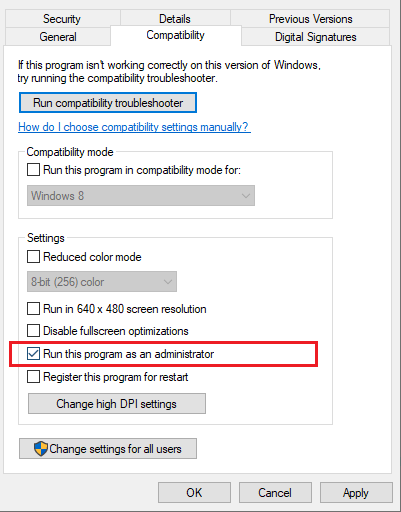
- حدد تطبيق وموافق لتأكيد التغييرات.
- الآن ، يمكنك التحقق مما إذا كان تعطل Slime Rancher 2 على جهاز الكمبيوتر قد تم إصلاحه أم لا.
اقرأ أيضًا: [ثابت] COD: Vanguard تحطم جهاز الكمبيوتر
الإصلاح 3: تحقق من سلامة ملفات اللعبة
غالبًا ما تؤدي ملفات الألعاب التالفة إلى مشكلات مزعجة مثل Slime Rancher 2 التي لا تعمل أو تتعطل على Windows. لذلك ، يمكنك التحقق من سلامة ملف اللعبة وإصلاح الملفات التالفة باتباع هذه الخطوات.
- قم بتشغيل Steam وحدد خيار المكتبة .
- انقر فوق Slime Rancher 2 بالزر الأيمن للماوس وحدد خصائصه .
- حدد الملفات المحلية من الجزء الأيمن وتحقق من سلامة ملفات اللعبة.
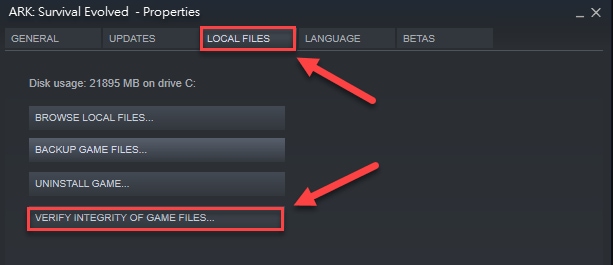
- دع عملية التحقق تكتمل.
- بعد اكتمال العملية ، قم بتشغيل اللعبة مرة أخرى.
- تعرف على ما إذا كانت مشكلات تعطل Slime Rancher 2 قد تم إصلاحها أم لا.
اقرأ أيضًا: كيفية إصلاح لعبة God of War تحافظ على التعطل على أجهزة الكمبيوتر التي تعمل بنظام Windows

الإصلاح 4: قم بإيقاف تشغيل التراكب
تُسهل التراكبات عليك الدردشة واستخدام التطبيقات الأخرى أثناء لعب اللعبة. ومع ذلك ، فقد تمنع أيضًا اللعبة من العمل بسلاسة وتتسبب في حدوث مشكلات مثل تعطل Slime Rancher 2 على جهاز الكمبيوتر. ومن ثم ، فيما يلي خطوات تعطيل التراكب لحل المشكلة.
خطوات لتعطيل التراكب على Steam
- قم بتشغيل عميل Steam.
- حدد الإعدادات من القائمة المنسدلة على الشاشة.
- انقر فوق الخيار داخل اللعبة .
- قم بإزالة علامة الاختيار من خيار تمكين Steam Overlay أثناء اللعب.
- قم بتشغيل Steam مرة أخرى بعد إكمال الخطوات المذكورة أعلاه.
خطوات لتعطيل التراكب على Discord
- قم بتشغيل Discord واختر رمز الترس من الأسفل.
- اختر تراكب اللعبة وقم بإيقاف تشغيل الخيار لتمكين التراكب داخل اللعبة.
اقرأ أيضًا: كيفية إصلاح مشكلة Dread Hunger تحطم على Windows
الإصلاح 5: تحديث برنامج تشغيل الرسومات الخاص بك (موصى به)
يعد برنامج تشغيل الرسومات القديم من بين المذنبين الرئيسيين وراء معظم مشكلات الألعاب ، مثل تعطل Slime Rancher 2 على جهاز الكمبيوتر. وبالتالي ، فمن المستحسن تحديث برامج التشغيل لإصلاح المشكلة.
يمكنك تحديث بطاقة الفيديو وجميع برامج التشغيل الأخرى تلقائيًا بنقرة واحدة فقط باستخدام Bit Driver Updater. يعد برنامج Bit Driver Updater من بين أفضل برامج تحديث برامج التشغيل التي يثق بها العديد من المستخدمين لتحديث برامج التشغيل بحرية.
يوفر هذا البرنامج ، بالإضافة إلى تحديثات برنامج التشغيل بنقرة واحدة ، الكثير من الفوائد الأخرى. على سبيل المثال ، يقوم بإنشاء واستعادة نسخ احتياطية من برامج التشغيل ، ويزيد من سرعة تنزيل برنامج التشغيل ، ويقوم بمسح الكمبيوتر وفقًا لجدول زمني محدد ، وغير ذلك الكثير.
يمكنك استخدام الرابط التالي لتنزيل هذا البرنامج وتجربته.
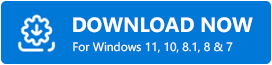
بعد ثوانٍ قليلة من الحصول على برنامج Bit Driver Updater ، تظهر قائمة ببرامج التشغيل القديمة على الشاشة. يمكنك تحديد خيار تحديث الكل على الفور. 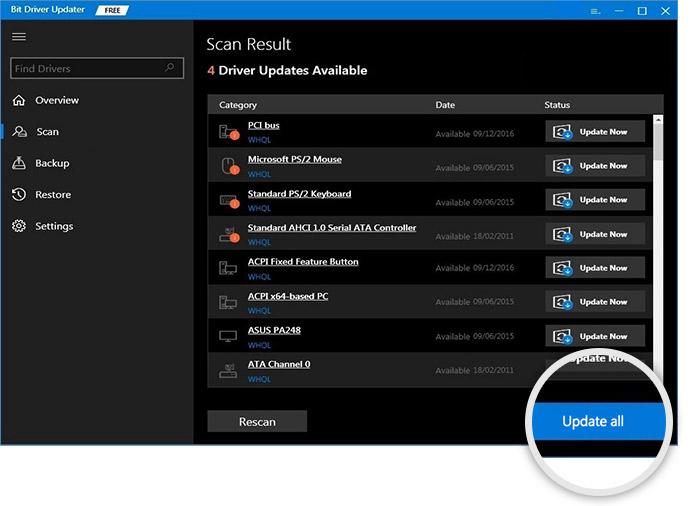
يوجد أيضًا زر التحديث الآن إذا كنت ترغب في تنزيل التحديثات وتثبيتها لبرنامج تشغيل الرسومات فقط. ومع ذلك ، يجب عليك تحديث جميع برامج التشغيل للحصول على أفضل أداء من جهاز الكمبيوتر الخاص بك.
اقرأ أيضًا: كيفية إصلاح Starcraft 2 Crashing على Windows
الإصلاح 6: تحديث نظام التشغيل Windows
غالبًا ما يصدر Windows تحديثات لنظام التشغيل لإصلاح الأخطاء العشوائية التي قد تسبب مشكلات مثل تعطل Slime Rancher 2. وبالتالي ، يمكنك تحديث نظام التشغيل لحل المشكلة. إليك كيفية القيام بذلك بشكل صحيح.
- انقر بزر الماوس الأيمن على أيقونة ابدأ بشريط المهام وحدد الإعدادات من قائمة الخيارات.
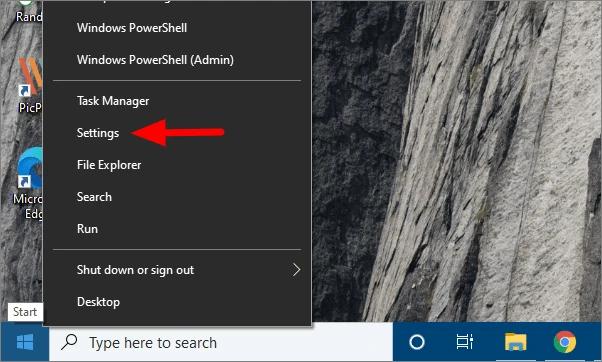
- اختر التحديث والأمان من اللوحة التي تظهر على الشاشة.
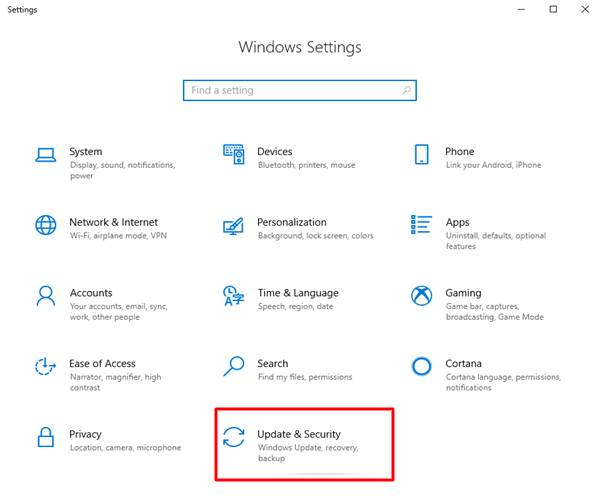
- تحقق من وجود تحديثات.
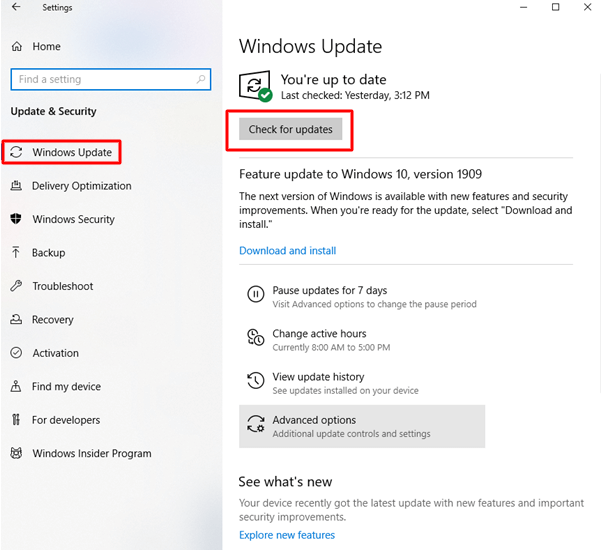
- قم بتنزيل التحديثات المتاحة وتثبيتها.
- أخيرًا ، أعد تشغيل النظام لإكمال العملية.
اقرأ أيضًا: كيفية إصلاح مشكلة تحطم المواد الحيوية على جهاز كمبيوتر يعمل بنظام Windows
الإصلاح 7: تحديث اللعبة
كما تعلم ، يمكن أن تكون مكونات اللعبة القديمة سببًا لتعطل Slime Rancher 2 على جهاز كمبيوتر يعمل بنظام Windows. وبالتالي ، قد يؤدي تحديث اللعبة إلى حل المشكلة. ما يلي هو عملية خطوة بخطوة للقيام بنفس الشيء.
خطوات تحديث Slime Rancher 2 على Steam
- قم بتشغيل Steam وانتقل إلى مكتبته.
- اختر Slime Rancher 2 من القسم الأيسر.
- دع Steam يعثر على تحديث للعبتك.
- حدد تحديث لتنزيل التحديثات المتوفرة.
- دع التحديث يكتمل.
- أعد تشغيل الكمبيوتر بعد الانتهاء من التحديث.
خطوات تحديث Slime Rancher 2 لـ Epic Games Launcher
- قم بتشغيل Epic Games Launcher وانتقل إلى مكتبته.
- اختر أيقونة النقاط الثلاث الموجودة بجانب Slime Rancher 2.
- قم بتشغيل خيار التحديث التلقائي .
- دع تثبيت التحديث يكتمل.
الإصلاح 8: أغلق برنامج مكافحة الفيروسات
قد تتداخل برامج مكافحة الفيروسات مع وظائف الألعاب على جهاز الكمبيوتر الخاص بك ، مما يؤدي غالبًا إلى تعطل Slime Rancher 2 على جهاز الكمبيوتر الخاص بك. وبالتالي ، يمكنك إغلاق برنامج مكافحة الفيروسات لإصلاح المشكلة.
الإصلاح 9: اتصل بدعم Slime Rancher 2 الرسمي
إذا لم يساعدك أي من الحلول المذكورة أعلاه في إصلاح تعطل Slime Rancher 2 على Windows ، فيمكنك الاتصال بفريق الدعم الرسمي للعبة للحصول على المساعدة. فريق الدعم متاح من خلال الموقع الرسمي للعبة. علاوة على ذلك ، هناك أيضًا مجتمع Steam حيث يمكنك مناقشة المشكلة وإيجاد حل لها.
اقرأ أيضًا: كيفية إصلاح Age of Empires 4 يحافظ على التعطل على جهاز الكمبيوتر
Slime Rancher 2 Crashing على جهاز الكمبيوتر: ثابت
أعلاه ، نظرنا في العديد من الحلول لتحطم Slime Rancher 2 على جهاز كمبيوتر يعمل بنظام Windows. يمكنك تطبيق هذه الإصلاحات واحدًا تلو الآخر للعثور على الحل المناسب لحالتك.
إذا لم يكن لديك الوقت الكافي لتجربة جميع الحلول ، فيمكنك تحديث برامج التشغيل من خلال برنامج Bit Driver Updater. إنه الحل الأكثر الموصى به والذي نجح مع معظم المستخدمين.
